레노버 카메라가 Windows 11에서 작동하지 않는 방법
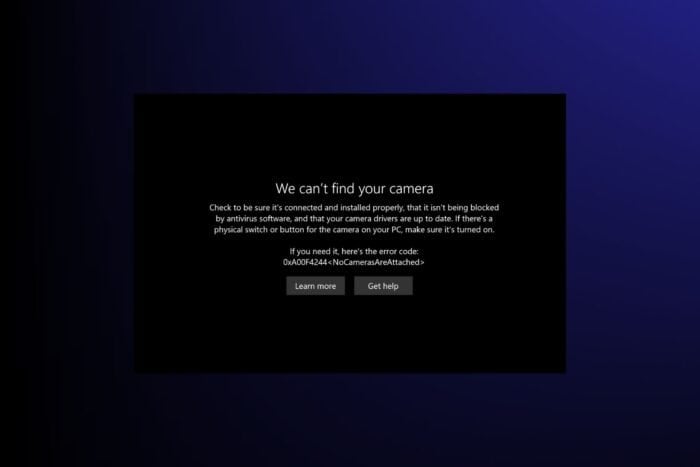 레노버 카메라가 Windows 11에서 작동하지 않는다면 단순한 오류가 아닐 수 있습니다. 내장 웹캠이 시작되지 않거나 USB 카메라가 작동하지 않는 경우, 그 근본 원인은 일반적으로 Windows 개인 정보 보호 설정, 드라이버 문제 또는 레노버의 카메라 차단 스위치에 있습니다.
레노버 카메라가 Windows 11에서 작동하지 않는다면 단순한 오류가 아닐 수 있습니다. 내장 웹캠이 시작되지 않거나 USB 카메라가 작동하지 않는 경우, 그 근본 원인은 일반적으로 Windows 개인 정보 보호 설정, 드라이버 문제 또는 레노버의 카메라 차단 스위치에 있습니다.
이 가이드에서는 카메라가 작동하지 않는 이유를 설명하고 이를 단계별로 해결하는 방법을 보여드리겠습니다.
레노버 카메라가 Windows 11에서 작동하지 않을 때의 해결 방법 🛠️
목차
- 레노버 카메라가 Windows 11에서 작동하지 않을 때의 해결 방법 🛠️
- 해결 방법 1: Windows 개인 정보 보호 설정에서 카메라 액세스 활성화
- 해결 방법 2: 카메라 드라이버 업데이트 또는 재설치
- 해결 방법 3: 레노버의 카메라 개인 정보 모드 비활성화
- 해결 방법 4: BIOS 설정 확인
- 해결 방법 5: 레지스트리 수정
- 해결 방법 6: 외부 USB 카메라 문제 해결
- 마무리: 카메라에 다시 연결하기 🧰
- ❓자주 묻는 질문
해결 방법 1: Windows 개인 정보 보호 설정에서 카메라 액세스 활성화
- 설정 열기
- 개인 정보 및 보안 → 카메라로 이동
- 카메라 액세스를 켜기로 전환
- 앱이 카메라에 접근할 수 있게 하기를 켜기로 전환
- 아래로 스크롤하여 비디오 앱(Zoom, Teams 등)이 허용된 것인지 확인
- 카메라 앱을 열고 테스트
Windows 11은 앱이 웹캠을 사용할 수 없도록 차단할 수 있는 상세한 개인 정보 보호 제어 기능을 갖추고 있습니다. Windows 11에서 카메라 설정을 변경하는 방법을 배우면 모든 것이 올바르게 활성화되었는지 확인하는 데 도움이 됩니다.
해결 방법 2: 카메라 드라이버 업데이트 또는 재설치
- Win + X를 누르고 장치 관리자 열기
- 카메라 확장
- 웹캠을 마우스 오른쪽 버튼으로 클릭 → 드라이버 업데이트 → 자동으로 검색
- 아무것도 변경되지 않는 경우:
- 카메라를 마우스 오른쪽 버튼으로 클릭 → 장치 제거
- 드라이버 소프트웨어 삭제 확인
- 재부팅
- 레노버 지원 사이트로 이동
- 모델 입력 후 내장 카메라 드라이버 다운로드
- 설치 후 재부팅
없는 드라이버 또는 손상된 드라이버는 랩톱 카메라가 Windows 11에서 작동하지 않는 가장 일반적인 이유 중 하나입니다. 이를 업데이트하거나 재설치하는 것은 일반적으로 빠르고 효과적입니다.
해결 방법 3: 레노버의 카메라 개인 정보 모드 비활성화
- Microsoft Store에서 Lenovo Vantage를 설치하고 엽니다.
- 장치 → 내 장치 설정으로 이동
- 카메라에서 카메라 개인 정보 모드를 끄기로 전환
- 일부 모델에는 물리적 셔터가 있어 열어야 합니다.
- 특정 랩톱에서는 Fn + F8을 눌러 카메라 액세스를 전환할 수 있습니다.
레노버 장치에는 카메라 차단 설정이 있습니다. 웹캠이 어떤 앱에서도 작동하지 않는 경우, 이 설정 때문일 수 있습니다.
해결 방법 4: BIOS 설정 확인
BIOS에서 비활성화된 카메라는 하드웨어 수준에서 완전히 차단될 수 있으며, Windows는 정상일 수 있습니다.
- 컴퓨터를 재시작합니다.
- 부팅 중에 F1 또는 F2를 눌러 BIOS에 들어갑니다.
- 보안 → I/O 포트 액세스로 이동
- 통합 카메라가 사용 가능으로 설정되어 있는지 확인
- 변경 사항을 저장하고 재부팅
해결 방법 5: 레지스트리 수정
- Win + R을 눌러 regedit 입력
- 다음 위치로 이동:
HKEY_LOCAL_MACHINE\SOFTWARE\Microsoft\Windows Media Foundation\Platform
- 마우스 오른쪽 버튼 클릭 → 새로 만들기 → DWORD (32비트) 값
-
이름을
EnableFrameServerMode로 지정 -
값을
0으로 설정 - 재부팅
검은 화면 오류나 이상이 발생하는 경우, 특히 카메라 앱을 시작할 때 이러한 시스템 버그에 문제가 있을 수 있습니다. Windows 11 카메라가 몇 초 후에 멈추는 경우 특히 유용합니다.
해결 방법 6: 외부 USB 카메라 문제 해결
- 카메라를 다른 USB 포트에 연결합니다 (USB 3.0이 최상).
- 설정 → 블루투스 및 장치 → 카메라로 이동합니다.
- 카메라 추가 클릭
- 아무것도 표시되지 않으면, 제조업체의 웹사이트로 이동하여 Windows 11 드라이버를 다운로드합니다.
- 비디오 앱(Zoom, OBS 등)에서 USB 카메라를 기본값으로 설정합니다.
마무리: 카메라에 다시 연결하기 🧰
카메라 문제는 빠르게 시간을 낭비하게 만들 수 있습니다—특히 통화 중이거나 녹음을 해야 할 때는 더욱 그렇습니다. 다행히 Windows 11에서 레노버 카메라 문제는 설정, 드라이버 또는 토글의 간단한 문제로 해결될 수 있으며, 어디를 찾아야 할지 알게 되면 쉽게 수정할 수 있습니다.
이러한 해결 방법이 효과가 없고 웹캠이 여전히 반응하지 않는 경우 하드웨어 결함을 의심할 수 있습니다. 그런 경우 레노버 지원에 문의하여 추가 진단 또는 수리를 받는 것이 좋습니다.
❓자주 묻는 질문
내 레노버 카메라가 Windows 11에서 감지되지 않는 이유는 무엇인가요? 일반적으로 설정 문제입니다. 개인 정보 보호 설정과 BIOS를 재확인하거나 카메라 드라이버를 재설치하세요. 그것이 충분하지 않다면, 랩톱 카메라가 Windows 11에서 작동하지 않을 때의 전체 가이드를 제공하겠습니다. 내 레노버 랩톱에 물리적 카메라 스위치가 있는지 어떻게 알 수 있나요? 웹캠 렌즈 근처에 작은 슬라이딩 셔터를 찾아보세요. 일부 모델에는 Fn + F8과 같은 키보드 단축키도 있습니다. 레노버 밴티지란 무엇이며 정말 필요한가요? 레노버의 제어 소프트웨어입니다. 카메라 액세스, 배터리 모드 및 드라이버 업데이트와 같은 하드웨어 토글을 관리하는 데 도움이 됩니다. 왜 어떤 앱에서는 카메라가 작동하는데 다른 앱에서는 작동하지 않나요? ? 해당 앱에 권한이 없을 수 있습니다. Windows 11 카메라 설정을 확인하고 앱에 수동으로 액세스를 허용하세요.













